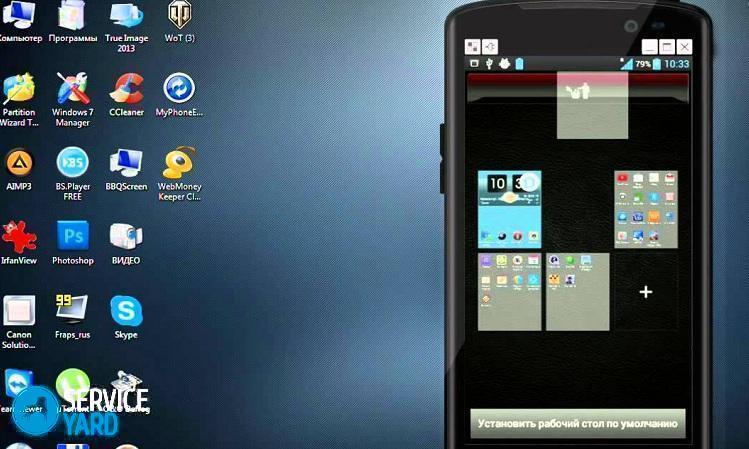Како уклонити радну површину на андроиду?

Обично, након набавке потпуно новог Андроид паметног телефона или таблета, његове радне површине се у потпуности напуне са много различитих икона и виџета. Затим корисник почиње да уклања све непотребне апликације и оставља најрелевантније и најчешће коришћене. Као резултат тога, испоставило се да су многи кућни прикази потпуно празни и потпуно непотребни. У овом ћемо чланку погледати како уклонити радну површину из андроида.
до садржаја ↑Андроид десктоп
Оперативни систем Андроид има бројне предности које знатно поједностављују процес коришћења:
- Ова мобилна платформа пружа флексибилност и висок степен контроле над уређајем. Управо ове карактеристике су разлози зашто се већина корисника одлучи за Андроид.
- Међу предностима је и могућност употребе више екранских картица истовремено. Ова функција је веома корисна јер вам омогућава да на почетне екране поставите све потребне и често кориштене иконе апликација, као и видгете. То помаже да се смањи вријеме проведено у потрази за жељеним програмом.
- Све иконе и видгети за развој софтвера могу се сортирати по кућним екранима на основу њихових принципа и склоности.
Важно! Таква мултифункционалност коришћеног простора је посебно корисна људима који морају да раде са информацијама из неколико видгета или софтверских производа.
Постоји неколико начина за персонализацију Андроид искуства. Срећом, овај оперативни систем пружа могућност постављања на радну површину не само различитих пречица за софтверске производе, већ и независно креирање читавих фасцикли са пречицама апликација, инсталирање врло корисних и релевантних видгета. Најновија верзија Андроид-а пружа веома огромну функционалност за просечног корисника. Због тога ће сви моћи да дизајнирају свој радни простор у складу са потребама и личним жељама.
до садржаја ↑Важно! Не заборавите да превише оптерећења кућних десктопа може, напротив, компликовати процес проналажења жељеног програма. Због тога се не треба превише бавити овом функцијом и постављати пречице за све развој софтвера на кућним екранима.
Како уклонити радну површину на андроиду?
Процес елиминације непотребног кућног екрана са Андроид уређаја је веома једноставан. Како уклонити додатну радну површину на андроиду:
- Отворите било који искоришћени простор.
- Извршите штипање (ставите два прста на дисплеј смартфона и спојите их, као када смањујете слику). Тада ће се сви прозори уређаја користити истовремено на екрану.
- Дефинишите додатну картицу екрана и кликните на њу.
- Не ослобађајући прст од иконе, померите га на врх екрана на слици корпе.
Важно! На исти начин можете преуредити почетне странице. Да бисте то учинили, само превуците икону на жељену локацију.
Готово, непотребан кућни екран се брише!
Важно! Нису сви Андроид лансирни уређаји омогућени да елиминишу ненајављене екранске картице. Понекад се овај процес може спровести инсталирањем новог покретача.
ЛГ и Самсунг уређаји
Како уклонити радну површину на Андроид-у ЛГ и Самсунг:
- Додирните дугме Почетна за прелазак на главну страницу.
- Превуците прстом са два прста, оба да бисте повећали текст или слику.Након ове акције све странице ће се приказати на једном екрану.
- Идентифицирајте непотребну картицу екрана и кликните на њу.
- Без отпуштања прста са иконе, померите га на врх прозора у икони смећа.
ХТЦ уређаји
Да бисте се ослободили додатне радне површине са Андроид уређаја марке ХТЦ, морате да извршите следеће радње:
- Пронађите празан простор било где на главној страници (погодан је и јаз између икона апликације).
- Притисните и задржите празан простор. Као резултат тога биће приказан контекстни мени.
- У прозору који се појави изаберите „Манаге иоур хоме сцреен“.
- Пронађите картицу која није тражена и изаберите је.
- На дну прозора додирните дугме „Делете“.
Нова бацачица
Како уклонити екран на андроиду помоћу Нова Лаунцхер:
- Додирните дугме Почетна да бисте дошли до почетне странице.
- Поновно додирните дугме Хоме да бисте приказали сличице свих столних рачунара које користите. То се ради у режиму прегледа.
Важно! Ако је функција прегледа на овом Андроид уређају онемогућена, морате да покренете апликацију „Нова подешавања“ и одете на картицу „Десктоп“, а затим изаберите „Кућне екране“. Ако ове радње нису дале резултате, а почетни екран је поново приказан, тада морате поновити ове поступке. Након тога почиње режим прегледа.
- Дефинишите додатну картицу екрана, кликните на њу и задржите.
- Превуците изабрану страницу на врх прозора у икону смећа.
Гоогле покретач
Да бисте уклонили бескорисну радну површину са андроид уређаја, морате да извршите следеће радње:
- Утврдите да ли је на ваш паметни телефон инсталиран Гоогле Екпериенце Лаунцхер. Да бисте то учинили, прво морате да одете на почетну страницу и превучете је с десна на лево. Ако се као резултат ових радњи прикаже заслон Гоогле Нов, тада је присутан Гоогле покретач искуства.
Важно! Овај програм је подразумевано инсталиран на Некус 5 и новијим моделима. Такође, Гоогле Екпериенце Лаунцхер може бити присутан и на другим уређајима.
- Пронађите картицу екрана који није тражен.
- Ријешите се свих икона за развој софтвера. Да бисте то учинили, кликните на икону апликације и, држећи је, превуците је на врх прозора на слику корпе.
- Поновите овај поступак за све иконе програма у одабраном простору.
Важно! Као резултат ових радњи бришу се само пречице апликација. Програми и даље остају на Андроид уређају и приказују се у главном менију.
- Извршите елиминацију свих виџета. Овај поступак се изводи на исти начин као и за иконе апликација. Стога треба одабрати и повући виџет на слику корпе.
- Након чишћења искоришћеног простора са икона за развој софтвера и видгета, он се аутоматски елиминише.
Хола лансер
Како уклонити празну радну површину на андроиду помоћу Хола Лаунцхер:
- Дефинишите додатну картицу екрана.
- Избришите све иконе и видгете за развој софтвера. Да бисте то учинили, изаберите, држите их и превуците их на слику у корпу.
- Притисните празан простор на дисплеју и држите прст на њему неколико секунди.
- Као резултат тога, појавиће се листа свих коришћених радних столова. На непотребном и празном прозору у средини појављује се крст који требате да додирнете да бисте га уклонили.
Стоцк фоотаге
Као што видите, уклањање непотребне радне површине на андроиду је врло једноставно. А коју апликацију треба да користите за то - изаберите сами, понудили смо вам довољно опција у овом чланку.
- Како одабрати усисавач узимајући у обзир карактеристике куће и облога?
- На шта треба пазити при избору испоруке воде
- Како брзо створити удобност код куће - савети за домаћице
- Како одабрати савршен ТВ - корисни савети
- На шта треба обратити пажњу приликом избора ролетни
- Шта би требало да буду патике за трчање?
- Које корисне ствари можете купити у продавници хардвера
- Ипхоне 11 про мак рецензија
- Од иПхоне је бољи од Андроид паметних телефона